엑셀 함수 활용하여 데이터 자동 정렬
엑셀 데이터 자동 정렬 기능 활용하기
엑셀은 사용자들이 방대한 양의 데이터를 효율적으로 관리하고 분석할 수 있도록 다양한 기능을 제공합니다. 그중에서도 데이터의 정렬 기능은 매우 중요한 역할을 합니다. 데이터 정렬을 통해 목록을 정돈하고, 원하는 정보에 더욱 쉽게 접근할 수 있게 도와줍니다. 이번 포스트에서는 엑셀에서 제공하는 데이터 정렬 기능을 활용하는 방법에 대해 상세히 설명하겠습니다.
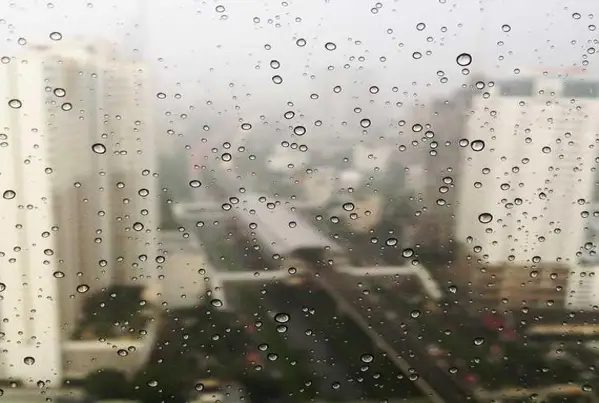
1. 오름차순 정렬이란?
오름차순 정렬은 입력된 데이터를 값이 작은 것부터 큰 순서, 즉 낮은 단계에서 높은 단계로 정렬하는 기능입니다. 예를 들어, 시간 순서로 정렬할 때는 과거에서 현재로, 숫자는 1부터 10까지, 문자나 단어는 가나다순, 알파벳 순으로 정렬됩니다. 이를 통해 사용자는 데이터를 한눈에 파악할 수 있습니다.
오름차순 정렬 적용 방법
오름차순 정렬을 적용하는 방법은 다음과 같이 간단합니다:
- 정렬할 열의 제목 셀을 선택합니다.
- 상단 메뉴에서 ‘정렬 및 필터’ 옵션을 클릭합니다.
- ‘텍스트 또는 숫자 오름차순 정렬’을 선택합니다.
또한, 필터 기능을 이용하여 각 열의 제목을 드래그한 후, 오른쪽 상단의 ‘필터’ 옵션을 선택하면 각 카테고리 옆에 정렬 아이콘이 생성됩니다. 이 아이콘을 클릭하여 오름차순 정렬을 선택하면, 데이터가 자동으로 정렬됩니다.
2. 내림차순 정렬 이해하기
내림차순 정렬은 최근부터 과거로, 또는 높은 값에서 낮은 값으로 데이터를 정렬하는 방식입니다. 예를 들어, 최근 매출을 기준으로 정렬할 때 유용합니다. 이는 많은 데이터 중에서 중요한 사항을 빠르게 확인하는 데 도움을 줍니다.

내림차순 정렬 적용 방법
내림차순 정렬을 수행하려면 다음 단계를 따르면 됩니다:
- 정렬할 항목의 제목 셀을 선택합니다.
- ‘정렬 및 필터’를 클릭한 후, ‘텍스트 또는 숫자 내림차순 정렬’을 선택합니다.
이 방식을 사용할 때는 정렬할 데이터가 포함된 셀을 정확하게 선택해야 합니다. 데이터가 없는 셀을 선택하면 정렬이 제대로 적용되지 않으므로 주의해야 합니다.
3. 사용자 지정 정렬 기능 소개
단순한 오름차순이나 내림차순 정렬이 아닌, 특정 기준에 따라 데이터를 정렬하고자 할 때 사용자 지정 정렬 기능이 유용합니다. 예를 들어, 특정 제품의 중요도를 기준으로 정렬하고 싶을 때 활용할 수 있습니다.
사용자 지정 정렬 적용 방법
사용자 지정 정렬을 설정하는 절차는 다음과 같습니다:
- 데이터 표의 셀을 클릭하고, ‘정렬 및 필터’에서 ‘사용자 지정 정렬’을 선택합니다.
- 정렬 기준을 설정하고, 원하는 순서를 입력합니다. 예를 들어, B, C, A와 같은 형식으로 입력합니다.
- 마지막으로 확인을 클릭하여 정렬을 완료합니다.
이외에도 판매량이나 가격 등을 기준으로 추가적인 정렬 기준을 설정할 수 있습니다. 이를 통해 복잡한 데이터를 더욱 명확하게 분석할 수 있습니다.
4. 데이터 자동 정렬 기능의 중요성
데이터 정렬을 통해 사용자는 정보를 체계적으로 정리하고, 필요한 데이터를 신속하게 찾을 수 있습니다. 이를 통해 실무에서의 데이터 관리 효율성을 높일 수 있고, 보고서 작성 시에도 중요한 데이터를 쉽게 정리할 수 있습니다. 데이터 정렬 기능을 적극 활용하면 특정 기준에 맞춰 매출이나 실적을 효과적으로 분석할 수 있습니다.

결론
오늘은 엑셀에서 데이터 정렬의 다양한 기능과 활용 방법에 대해 알아보았습니다. 오름차순과 내림차순 정렬, 사용자 지정 정렬 기능은 데이터 관리에서 필수적인 도구입니다. 이 기능을 통해 데이터를 보다 효율적으로 정리하고 분석할 수 있으며, 결과적으로 업무의 생산성을 향상시킬 수 있습니다. 엑셀의 정렬 기능을 통해 데이터를 활용해 보시기 바랍니다.
엑셀의 정렬 기능을 습득하여 업무에 실질적인 도움을 얻으시길 바랍니다. 추가적으로 다른 엑셀 기능이나 팁에 대해서도 지속적으로 연구하고 활용해 나가시길 권장합니다.
자주 묻는 질문
엑셀에서 오름차순 정렬은 어떻게 하나요?
오름차순 정렬을 하려면 정렬할 열의 제목을 선택한 후 ‘정렬 및 필터’를 클릭하고 ‘오름차순 정렬’을 선택하세요. 이렇게 하면 데이터가 작은 값부터 큰 값 순으로 정리됩니다.
내림차순 정렬은 어떤 방식으로 하나요?
내림차순 정렬은 항목의 제목을 선택한 후 ‘정렬 및 필터’ 메뉴에서 ‘내림차순 정렬’을 클릭하면 진행됩니다. 이를 통해 데이터를 높은 값에서 낮은 값으로 재정렬할 수 있습니다.
사용자 지정 정렬 기능은 어떤 때 사용하나요?
특정 기준이나 조건에 맞추어 데이터를 정렬하고 싶을 때 사용자 지정 정렬 기능을 사용합니다. 예를 들어, 특정 카테고리의 중요도에 따라 정렬할 때 유용합니다.
엑셀의 데이터 정렬 기능의 이점은 무엇인가요?
데이터 정렬 기능을 통해 정보의 체계적인 정리가 가능하며, 필요한 데이터를 빠르게 찾을 수 있습니다. 이는 업무의 효율성을 높이고, 데이터 분석 시 유용하게 활용됩니다.